Hvordan ta et skjermbilde på en MacBook Air
Hva du bør vite
- trykk kommando + skifte + 3 for å ta et fullskjermbilde på den bærbare MacBook Air-maskinen.
- trykk kommando + skifte + 4 + mellomromstasten for å ta et skjermbilde av en enkelt app eller et enkelt vindu.
- Åpne Skjermbilde-appen med kommando + skifte + 5 for å gjøre et skjermopptak på MacBook Air.
Denne guiden leder deg gjennom de ulike måtene å ta et skjermbilde på en bærbar MacBook Air. Den dekker alle tastatursnarveiene for å ta skjermbilder og inneholder også informasjon om hvordan du starter et MacBook Air-skjermopptak og endrer skjermbildeinnstillingene.
Hvordan tar jeg et skjermbilde av alt på min MacBook Air?
Den raskeste og enkleste måten å ta et skjermbilde av hele skjermen på en MacBook er å bruke kommando + skifte + 3 hurtigtast. Trykk på alle tre av disse tastene samtidig for å ta et skjermbilde av alle elementene som er synlige på MacBook-skjermen.
Skjermbildet vil bli lagret på skrivebordet ditt som en PNG-fil og en rask forhåndsvisning av den vises i nedre høyre hjørne av skjermen som du kan klikke på for å forhåndsvise, redigere, dele eller slette den. Den lille forhåndsvisningen i nedre høyre hjørne forsvinner etter hvert, så hvis du tar flere skjermbilder på rad, er det lurt å vente et øyeblikk til forhåndsvisningsbildet forsvinner.
For å lagre et skjermbilde på utklippstavlen, legg til kontroll tasten til en MacBook Air-skjermbilde-tastaturkombinasjon.
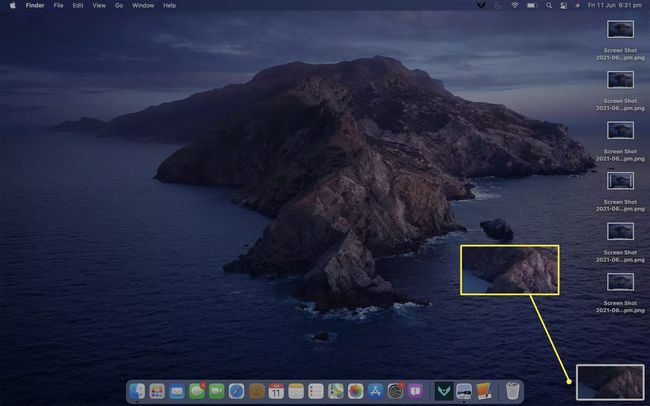
Slik skjermbilder du en del av MacBook Air-skjermen
For å ta et skjermbilde av bare en bestemt del av skrivebordet eller en app på MacBook Air, trykk kommando + skifte + 4. Pekeren vil deretter settes inn i et trådkors slik at du kan klikke og dra slik at du kan velge den delen av skjermen du vil fange.

Et skjermbilde av det valgte området vises som en midlertidig forhåndsvisning nederst til høyre på skjermen og lagres på skrivebordet som en PNG-fil.

Slik skjermbilder du et appvindu på en MacBook Air
Hvis du bare vil ta et skjermbilde av et åpent vindu eller app i stedet for hele skjermen, trykk kommando + skifte + 4 + mellomromstasten samtidig og klikk deretter på vinduet du vil ta skjermbilde av. Markøren blir til et lite kameraikon.
Appvinduet blir blått når du holder musepekeren over det for å indikere hvilken app som velges.
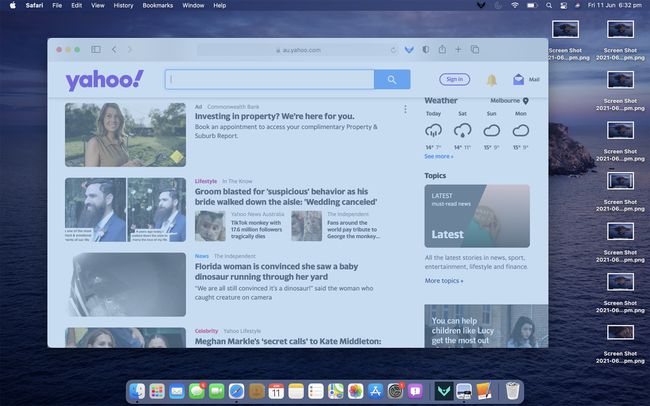
Som med de andre MacBook Air-skjermbildemetodene, vil et skjermbilde av en individuell app eller vindu også lagres på skrivebordet ditt og vise en midlertidig klikkbar forhåndsvisning etter at den er opprettet.

Hvordan lage et skjermopptak og mer på MacBook Air
Bærbare MacBook Air-maskiner som kjører macOS Mojave eller nyere kommer med en forhåndsinstallert app kalt Skjermbilde. Denne appen tilbyr en rekke skjermbildealternativer, inkludert mer avanserte funksjoner som tidsbestemte skjermbilder og til og med videoopptak.
trykk kommando + skifte + 5 for å åpne Skjermbilde-appen på MacBook Air.
-
Det første alternativet helt til venstre på skjermbildemenyen, Ta opp hele skjermen, lager en skjermbilde av alt som vises på MacBook Air-skjermen.

-
Det andre alternativet fra venstre, Ta opp valgt vindu, tar et skjermbilde av en enkelt åpen app eller vindu som du velger.
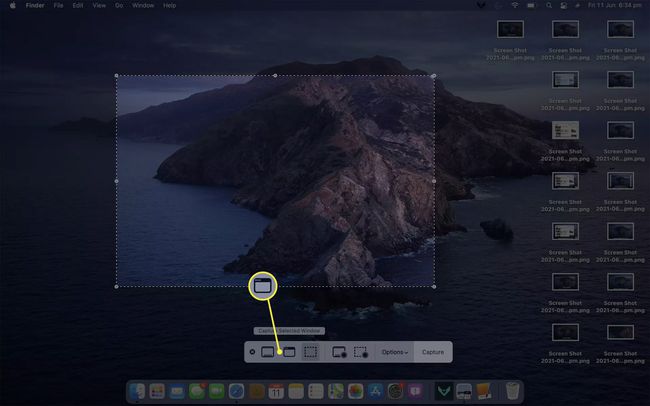
-
Det tredje alternativet, Fang den valgte delen, kan være forhåndsvalgt når du åpner Skjermbilde-appen. Den lager et utvalgsverktøy som du kan bruke til å ta et skjermbilde av en bestemt del av skjermen.
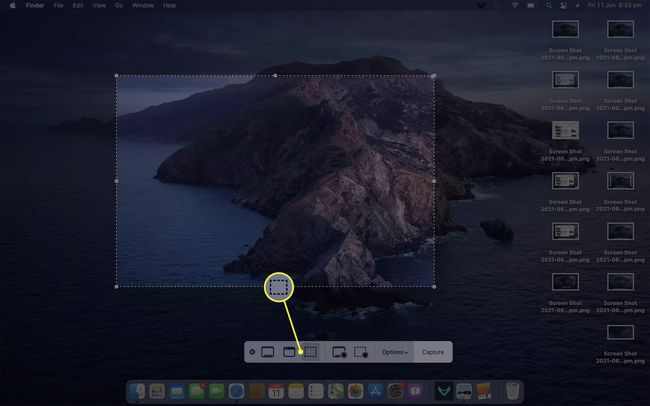
-
Ta opp hele skjermen er det fjerde alternativet. Hvis du velger dette menyelementet, starter et videoopptak av skrivebordet ditt og appene du bruker. Dette kan være nyttig hvis du noen gang trenger å lage en video for å vise noen hvordan de gjør noe på sin egen MacBook Air.
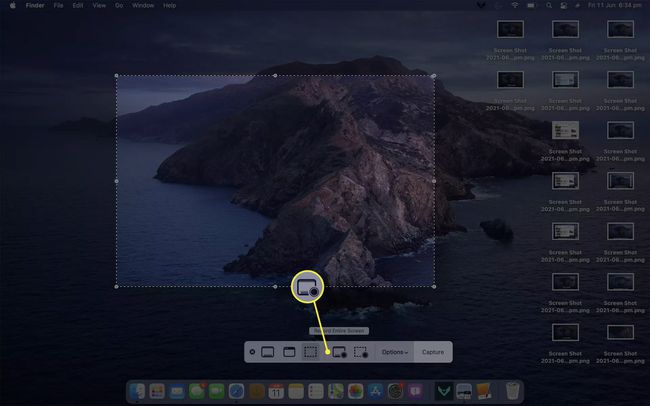
-
Ta opp valgt del, det siste hovedmenyelementet, kan brukes til å ta opp en video av en bestemt del av skjermen.
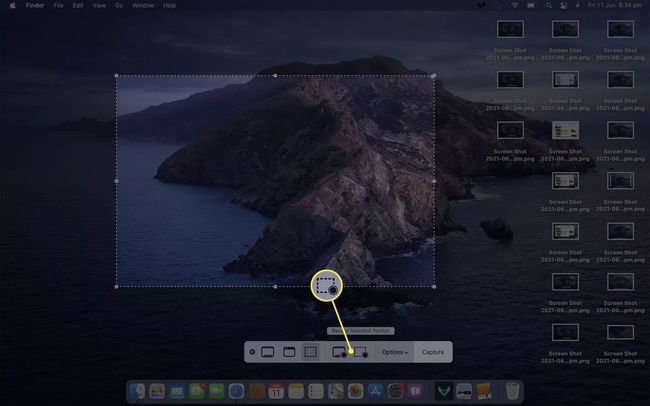
-
Skjermbilde-appen Alternativer menyen inneholder en rekke måter å tilpasse MacBook Airs skjermbildeinnstillinger.
Du kan for eksempel endre hvordan MacBook Air-skjermbildene dine lagres ved å velge en annen filplassering eller app under Lagre til. Plukke ut Annen plass for å finne en plassering eller app som ikke er på standardlisten.
De Timer innstillingene kan brukes til å opprette en forsinkelse mellom tidspunktet du starter et skjermbilde og tidspunktet det er tatt. Dette kan være nyttig hvis du raskt trenger å flytte noe ut av veien før skjermopptaket eller skjermbildet tas.
De tre siste innstillingene under Alternativer lar deg tilpasse skjermbildene dine enda mer.
- Vis flytende miniatyrbilde: Dette kan aktivere eller deaktivere den lille forhåndsvisningen som vises etter at skjermbildet er tatt.
- Husk siste utvalg: Dette alternativet lar utvalgsverktøyet åpne på samme sted og størrelse som det var da du sist brukte det til å ta et skjermbilde.
- Vis musepekeren: Dette vil enten skjule eller vise musepekeren i skjermbildene og opptakene du gjør på MacBook Air.
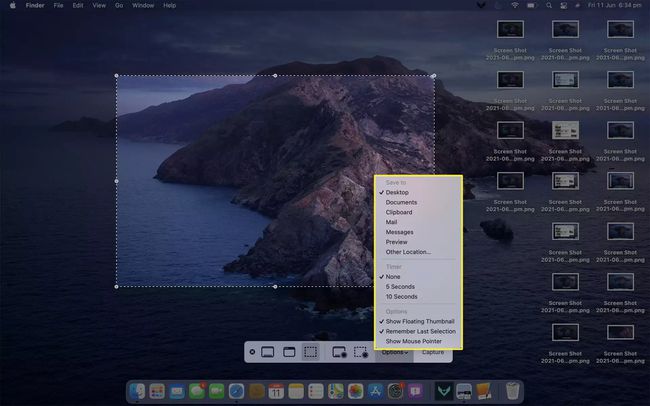
Slik tar du et skjermbilde av Touch Bar
For å ta et skjermbilde av MacBook Airs berøringslinje rett over tastaturet, trykk kommando + skifte + 6.
Hvorfor kan jeg ikke ta et skjermbilde på min MacBook Air?
Hvis du har problemer med å ta skjermbilder på MacBook Air, kan det hende du prøver å ta et skjermbilde av en app som har en eller annen form for opphavsrettsbeskyttelse. Mange strømmemedieapper og -nettsteder som Netflix og Disney Plus legger ofte disse restriksjonene på tjenestene deres for å forhindre piratkopiering og for å beskytte partnernes rettigheter.
For å lage et skjermbilde av streaming media på en MacBook Air, må du kanskje installere en tredjeparts skjermdump-app som er laget for å omgå disse begrensningene. Et annet alternativ er å bruke et skjermbilde eller opptaksprogram som f.eks OBS Studio eller en nettleserutvidelse som FireShot.
Hvis du mistenker at noe annet er problemet, er det det flere rettelser for Mac-skjermbildefeil som du kanskje vil prøve.
Hvordan tar jeg et skjermbilde på min Mac uten å dra det?
Hvis du synes det er vanskelig å markere et område under skjermbildeprosessen, kan du prøve å ta et skjermbilde av hele skjermen og deretter redigere bildet etterpå for å markere området du ønsker.
Hvor er bildeopptak på min MacBook Air?
Image Capture er en gratis app som leveres forhåndsinstallert på alle MacBook Air-datamaskiner. Til tross for navnet, brukes ikke Image Capture til å ta bilder av skjermen din som skjermbilder, men snarere for å importere bilder fra kameraer og andre enheter.
Den enkleste måten å finne Image Capture-appen på en MacBook er via Launch Pad > Annen. Den kan også plasseres i Gå > Finner > applikasjoner.
FAQ
-
Kan jeg endre hvor Mac-skjermbilder lagres?
Ja det kan du endre plassering og filformat for skjermbilder på Mac ved hjelp av terminalkommandoer. Skjermbilder lagres som PNG-filer på skrivebordet ditt som standard.
-
Hvordan konverterer jeg en PNG-fil til et annet format?
Til konvertere PNG til JPEG og andre formater, åpne bildet i Forhåndsvisning og velg Fil > Eksport, og velg deretter et format. Du kan også bruke et online konverteringsverktøy som Convertio.
